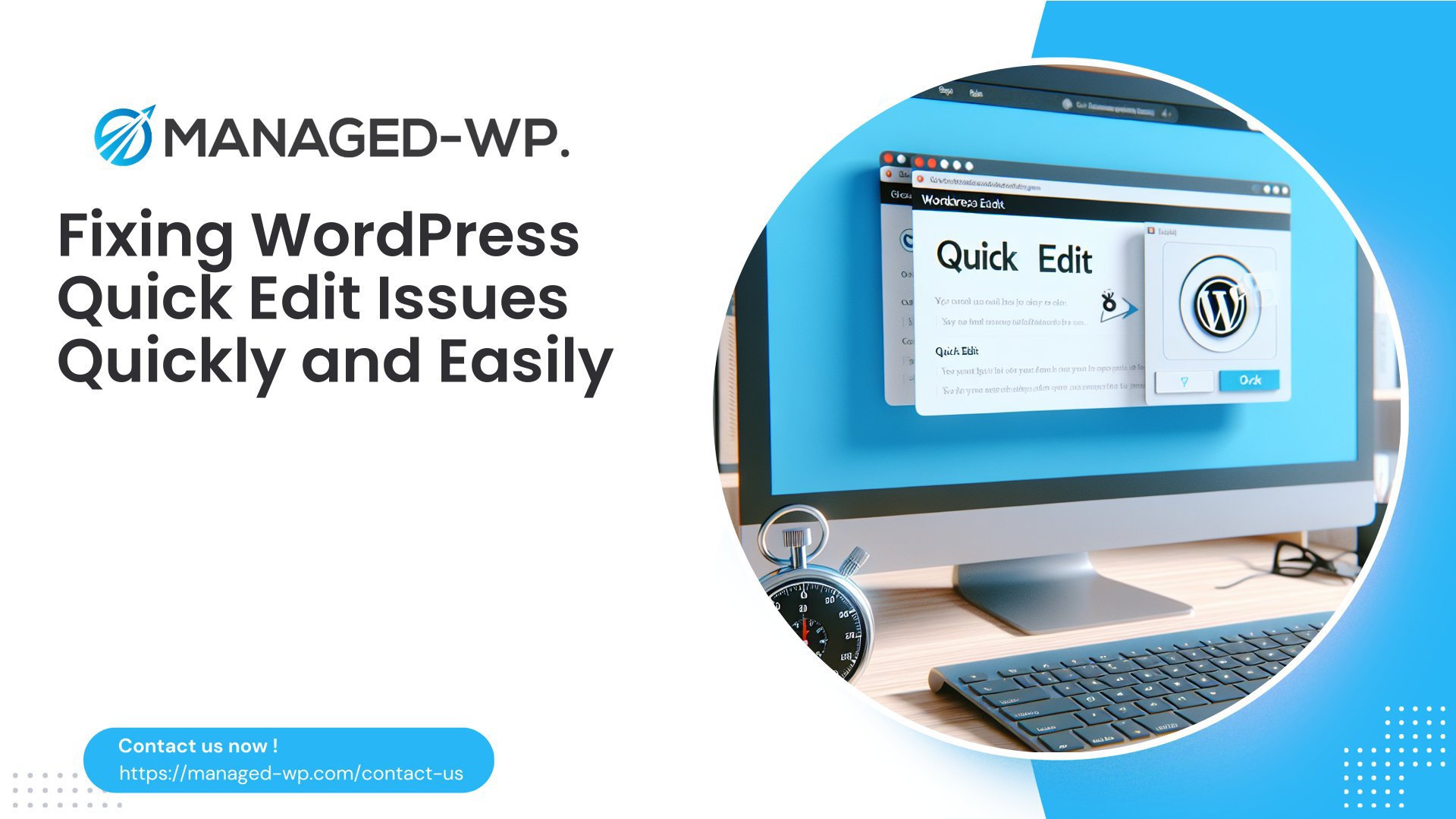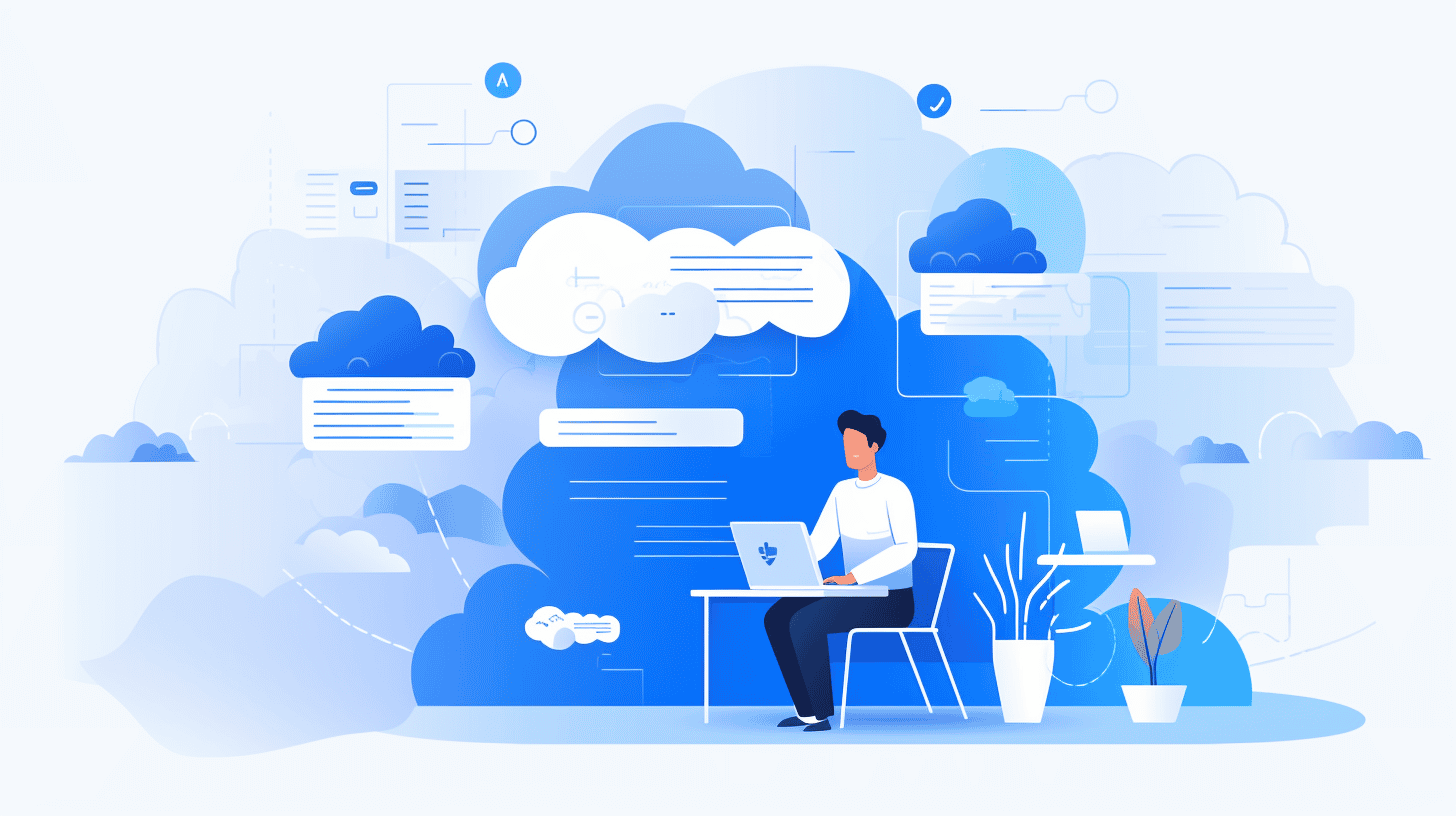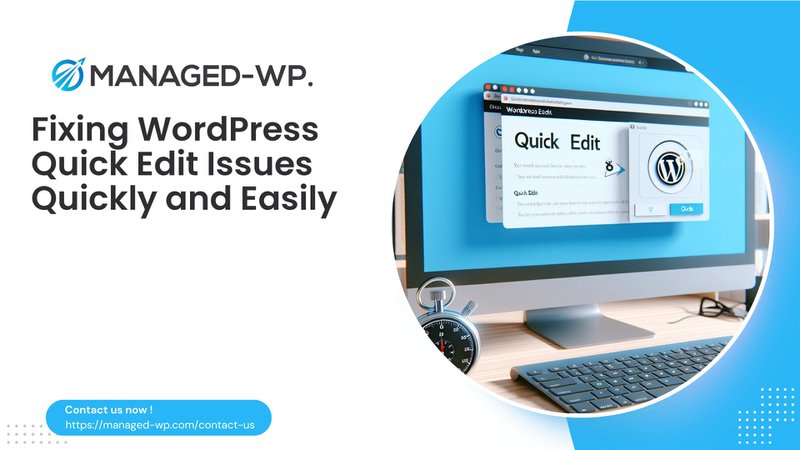
WordPress 快速編輯不起作用:託管 WP 用戶的故障排除指南
在這篇綜合指南中,我們將深入探討可能導致 WordPress 中的快速編輯功能故障的常見問題。快速編輯功能是一個強大的工具,可讓使用者直接從 WordPress 管理儀表板中的貼文或頁面畫面對貼文和頁面進行基本編輯。然而,有時它可能無法更新更改,從而導致挫折感和時間浪費。在這裡,我們將針對託管 WP 用戶探討此問題的可能原因和解決方案。
了解快速編輯功能
快速編輯功能旨在提供一種快速有效的方法來修改您的貼文和頁面的基本細節,而無需開啟每個單獨的貼文或頁面。它提供了一個簡化的介面,您可以在其中編輯內容的標題、slug 和其他基本設定。
快速編輯的常見問題
- 過時的主題或插件
過時的主題或外掛程式可能會導致與快速編輯功能出現相容性問題。保持主題和外掛程式為最新版本以確保功能順暢至關重要。 - 插件衝突
有時,外掛程式可能會相互衝突或與核心 WordPress 功能衝突,從而導致快速編輯功能出現問題。停用所有插件並檢查問題是否仍然存在是一個很好的起點。 - 瀏覽器快取問題
瀏覽器快取有時會幹擾快速編輯功能的運作。清除瀏覽器快取並刷新頁面可能會解決該問題。 - 伺服器端問題
伺服器端問題(例如配置錯誤的設定或過時的 PHP 版本)也會影響快速編輯功能。確保您的伺服器設定正確並且您的 PHP 版本已更新(例如,PHP 8.1)至關重要。 - JavaScript 錯誤
JavaScript 錯誤可能會導致快速編輯功能無法正常運作。檢查瀏覽器控制台中的任何 JavaScript 錯誤可以幫助識別問題。
故障排除步驟
- 停用所有插件
停用所有外掛程式是常見的故障排除步驟,以確定是否有任何外掛程式導致了問題。如果停用所有插件可以解決問題,那麼您需要確定哪個特定插件導致了衝突,然後更新它或用相容的替代品取代它。 - 切換到預設主題
切換到預設主題可以幫助確定問題是否與主題相關。如果切換到預設主題可以解決問題,那麼您需要識別並更新或取代當前主題。 - 清除瀏覽器快取
清除瀏覽器快取有時可以解決與瀏覽器端快取問題相關的問題。如果您最近對您的網站進行了更改,則尤其如此。 - 檢查伺服器設定
確保您的伺服器設定正確,並且沒有可能影響快速編輯功能的錯誤配置。這包括檢查常規設定頁面中的 WordPress 位址(URL)和網站位址(URL)設定。 - 更新 PHP 版本
如果您使用的是過時的 PHP 版本,則可能會導致與快速編輯功能出現相容性問題。將 PHP 版本更新到最新版本(例如 PHP 8.1)可以解決此類問題。
進階故障排除
- 檢查 JavaScript 錯誤
開啟瀏覽器的開發者控制台並檢查與快速編輯功能相關的任何 JavaScript 錯誤。這可以幫助識別可能導致問題的 JavaScript 檔案的特定問題。 - 檢查網路請求
使用瀏覽器的開發人員工具檢查與快速編輯功能相關的網頁請求。這有助於識別是否存在 AJAX 請求問題或其他網路相關問題。
託管 WP 解決方案
作為託管 WP 用戶,您可以透過電子郵件和即時聊天獲得專門的 WordPress 支援。如果您在使用快速編輯功能時遇到問題,可以聯絡我們的支援團隊尋求協助。我們還提供定期更新和維護任務,以確保您的網站保持安全和最新,從而降低此類問題的可能性。
結論
快速編輯功能是 WordPress 中的一個強大工具,可以在對貼文和頁面進行基本編輯時節省時間和精力。但是,它有時會因各種原因而出現故障,例如主題或外掛程式過時、瀏覽器快取問題、伺服器端問題或 JavaScript 錯誤。透過遵循上面概述的故障排除步驟並確保您的網站透過定期更新和安全檢查得到良好維護,您可以解決與快速編輯功能相關的大多數問題。
託管 WP 如何
不要讓快速編輯問題拖慢您的速度!立即透過以下方式試用 Managed WP 的試用計劃 https://my.managed-wp.com/ 並透過我們專門的支援和定期更新體驗無縫的 WordPress 管理。